TP-Link ルーターでのHomeCare機能の設定方法に関して
この記事ではHomeCareに対応したTP-LinkルーターでのHomeCare機能の設定に関しての説明を行います。
ステップ1: ウェブブラウザを起動し(例: Internet Explorer・Google Chrome・Safari)、アドレスバーをクリックし “tplinkwifi.net” または“192.168.0.1” と入力をします。


ステップ2: ルーターにログインをします。パスワードは変更されていない場合は“admin”、もしくは初期設定時に変更をしたものです。
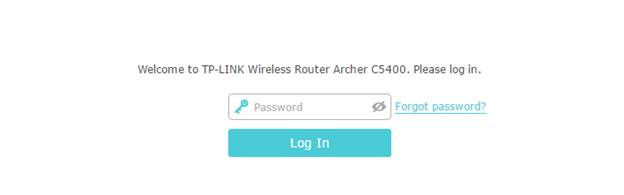
ステップ3: 初めにファームウェアの確認をします。 詳細設定 – システムツール – ファームウェアアップグレード を開きます。

ステップ4: 古いファームウェアを使用している場合は、HomeCareに対応しているファームウェアにアップグレードを行います。 アップグレードが必要な場合は こちら をご覧ください。

ステップ5: ファームウェアをアップグレードした場合は再度ルーターにログインをします。
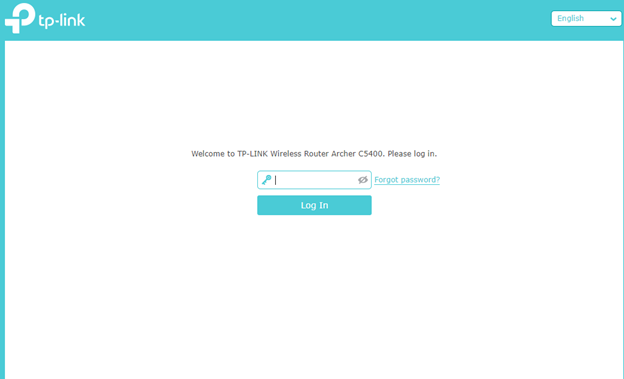
ステップ6: HomeCare機能の利用にあたりTP-Link cloudアカウントへログインをする必要がございます。基本タブ内の“TP-Link クラウド” を開きます。

ステップ7: TP-Linkクラウドアカウントへのログイン(お持ちでない場合は初めに登録)をします。

*注: これ以降、TP-Linkクラウドに登録したメールアドレスとパスワードを使用してルーターにログインすることになります。 .
ステップ8: HomeCare機能の設定は以上で完了です。“基本” タブ内の“Homecare” から各機能の設定変更が可能です。

このFAQは役に立ちましたか?
サイトの利便性向上にご協力ください。